Chromebook에서 대체 브라우저를 사용하는 방법
크롬북이 있지만 Google 크롬 사용이 싫으십니까? Linux 컨테이너 시스템 덕분에 원하는 모든 브라우저를 사용할 수 있습니다! 방법은 다음과 같습니다!
Brave는 개인 정보 보호, 보안 및 사용 편의성에 중점을 둔 브라우저입니다. 현재 릴리스에서 브라우저는 Google Chrome의 오픈 소스 대안인 Chromium에 의해 구동됩니다. Brave는 특히 광고 차단 및 빠른 웹 탐색 기능으로 유명합니다.
Brave 브라우저의 설정 및 사용자 프로필 정보를 백업하는 가장 빠른 방법은 Linux 명령줄에서 Tar 압축 도구를 사용하는 것입니다. 그 이유는 Tar가 믿을 수 없을 정도로 빠르고 다재다능하며, 추가 보안을 위해 GPG 암호화 도구와 잘 작동하기 때문입니다.
백업 프로세스를 시작하려면 Linux 데스크톱에서 Brave 웹 브라우저의 모든 인스턴스를 닫습니다. 브라우저가 닫힌 후 아래의 단계별 지침에 따라 진행하십시오.
키보드에서 Ctrl + Alt + T 또는 Ctrl + Shift + T를 눌러 터미널 창을 실행합니다.
1단계: 터미널에서 아래 명령어를 입력하여 ~/.config 폴더로 이동합니다.
cd ~/.config2단계: ls 명령어를 입력하여 현재 디렉터리의 내용을 확인합니다.
lsBraveSoftware 디렉터리가 나타나면 다음 단계로 진행합니다. 이 폴더에는 사용자 프로필 정보가 저장됩니다.
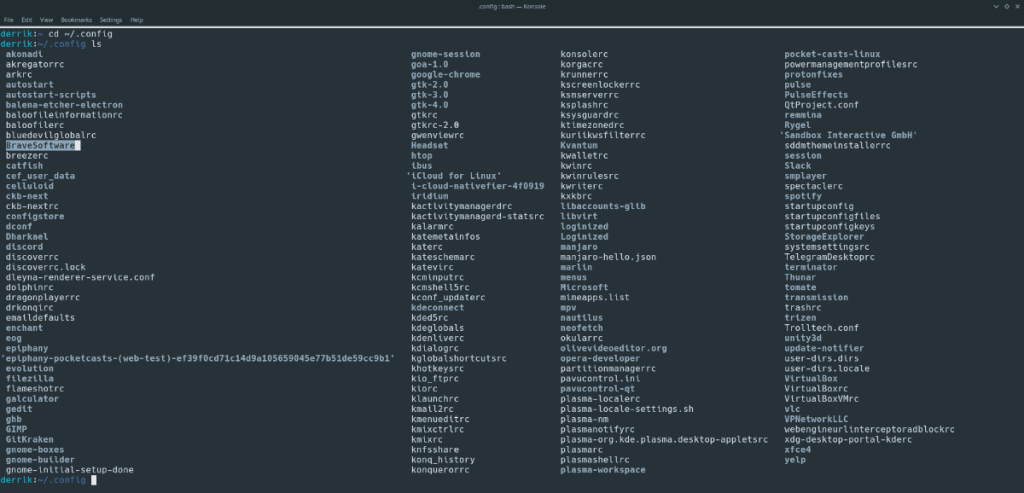
위의 폴더가 보이지 않으면 Brave를 다시 설치해야 할 수 있습니다.
3단계: BraveSoftware 폴더가 존재하면 tar 명령을 사용하여 프로필 정보를 압축 아카이브로 만듭니다.
tar -czvf my-brave-browser-backup.tar.gz BraveSoftware압축에는 몇 분 정도 걸릴 수 있으며, 이는 PC 하드웨어의 성능에 따라 달라질 수 있습니다.
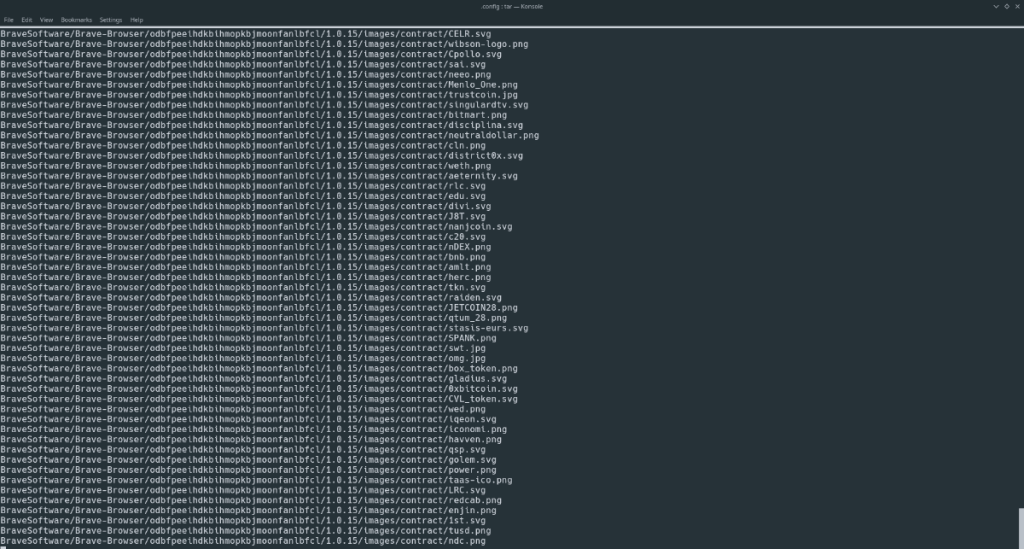
4단계: mv 명령어를 입력하여 백업 파일을 홈 폴더에 이동합니다.
mv my-brave-browser-backup.tar.gz ~/이제 홈 폴더로 이동해야 하며, cd 명령어를 사용하여 홈 디렉토리로 이동합니다.
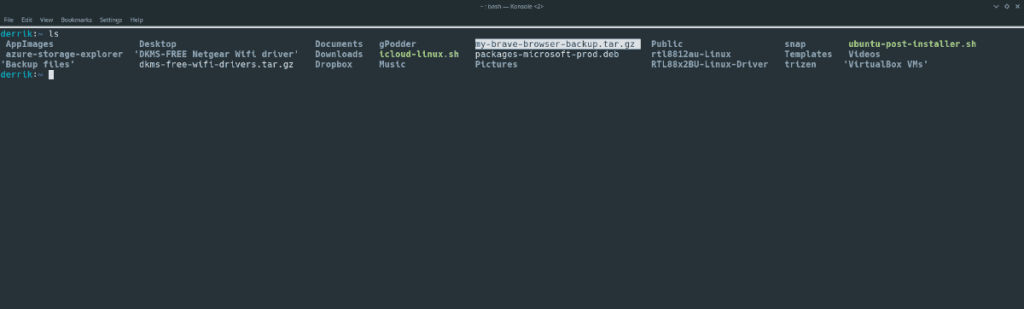
cd ~/GnuPG(GPG)를 이용해 TarGZ 백업 파일을 암호화합니다. GPG는 사용하기 간편하며 TarGZ 아카이브 형식과 호환됩니다. 대부분의 Linux 배포판에 이미 설치되어 있습니다.
최신 GPG가 설치되어 있지 않다면, 관련 문서 또는 패키지 매니저를 통해 설치하세요.
1단계: 아래 명령어를 입력하여 Brave 백업 파일이 홈 디렉토리에 존재하는지 확인합니다.
ls2단계: GPG 명령어를 사용하여 백업을 암호화합니다. 강력한 비밀번호를 설정하는 것을 잊지 마세요.
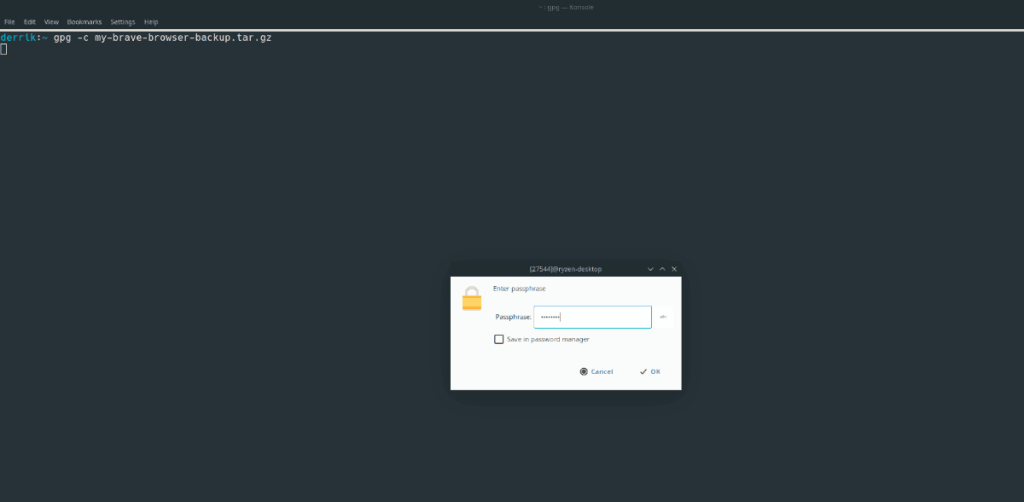
gpg -c my-brave-browser-backup.tar.gz3단계: 암호화가 완료되면 "my-brave-browser-backup.tar.gz.gpg"라는 파일이 생성됩니다. 원본 백업 파일은 삭제합니다.
rm my-brave-browser-backup.tar.gz암호화 파일을 Dropbox, Google 드라이브 또는 외장 하드 드라이브에 보관하면 됩니다.
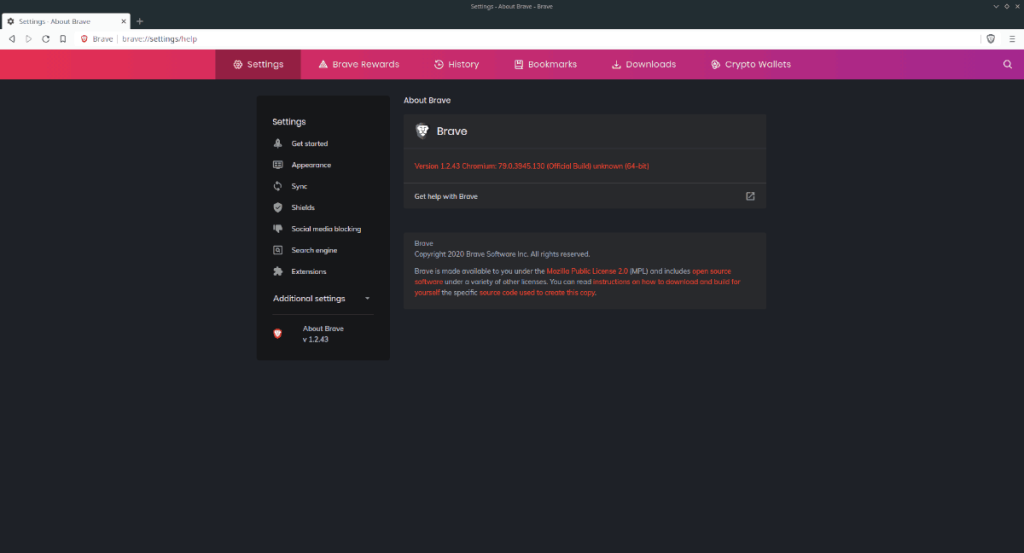
새롭게 Linux를 설치하고 Brave 브라우저의 프로필을 복원해야 한다면, 터미널을 열어 아래 단계에 따라 진행합니다.
1단계: Linux 파일 관리자를 열고 홈 디렉토리에 "my-brave-browser-backup.tar.gz.gpg" 파일이 있는지 확인합니다.
2단계: GPG 명령어를 사용하여 파일의 암호를 해독합니다.
gpg my-brave-browser-backup.tar.gz.gpg3단계: Tar 명령어를 사용하여 복호화된 파일을 ~/.config 폴더로 추출합니다.
tar xvf my-brave-browser-backup.tar.gz -C ~/.config4단계: 변경 사항을 완료한 후에는 암호화되지 않은 파일을 삭제합니다.
rm my-brave-browser-backup.tar.gz이제 Brave 브라우저를 실행하여 이전 설정을 사용할 수 있습니다.
Brave 브라우저의 프로필을 안전하게 백업하고 복원하는 것은 개인 데이터 보호에 중요한 과정입니다. 위의 단계들을 통해 정기적인 백업을 설정하면 안전하고 편리하게 인터넷을 사용할 수 있습니다.
KontrolPack을 사용하여 네트워크의 컴퓨터를 손쉽게 제어하세요. 서로 다른 운영 체제를 사용하는 컴퓨터를 손쉽게 연결하고 관리하세요.
반복되는 작업을 자동으로 수행하고 싶으신가요? 버튼을 여러 번 수동으로 클릭하는 대신, 앱이 자동으로 실행되도록 하면 더 좋지 않을까요?
iDownloade는 BBC iPlayer 서비스에서 DRM 없는 콘텐츠를 다운로드할 수 있는 크로스 플랫폼 도구입니다. 두 영상 모두 .mov 형식으로 다운로드할 수 있습니다.
우리는 Outlook 2010의 기능을 매우 자세히 다루었지만 2010년 6월 이전에는 출시되지 않으므로 Thunderbird 3를 살펴볼 시간입니다.
누구나 가끔은 휴식이 필요합니다. 흥미로운 게임을 찾고 있다면 Flight Gear를 한번 플레이해 보세요. 무료 멀티 플랫폼 오픈소스 게임입니다.
MP3 Diags는 음악 오디오 컬렉션의 문제를 해결하는 최고의 도구입니다. MP3 파일에 태그를 지정하고, 누락된 앨범 커버 아트를 추가하고, VBR을 수정할 수 있습니다.
Google Wave와 마찬가지로 Google Voice는 전 세계적으로 큰 화제를 불러일으켰습니다. Google은 우리의 소통 방식을 바꾸는 것을 목표로 하고 있으며,
Flickr 사용자가 사진을 고화질로 다운로드할 수 있는 도구는 많지만, Flickr Favorites를 다운로드할 수 있는 방법이 있을까요? 최근에
샘플링이란 무엇입니까? 위키피디아에 따르면 "음반의 일부 또는 샘플을 가져와 악기나 기타 도구로 재사용하는 행위입니다.
Google 사이트는 사용자가 Google 서버에 웹사이트를 호스팅할 수 있도록 하는 Google의 서비스입니다. 하지만 한 가지 문제가 있습니다. 백업 기능이 내장되어 있지 않다는 것입니다.




![FlightGear 비행 시뮬레이터를 무료로 다운로드하세요 [재밌게 즐기세요] FlightGear 비행 시뮬레이터를 무료로 다운로드하세요 [재밌게 즐기세요]](https://tips.webtech360.com/resources8/r252/image-7634-0829093738400.jpg)





소민 -
정말 필요한 정보였어요! 앞으로 정기적으로 백업하겠습니다
진우 123 -
이렇게 간단하게 백업할 수 있다니! 저도 한번 해봐야겠어요, 감사합니다
동현 -
저도 예전엔 불안했는데 이제는 걱정 없을 듯! 유용한 정보 고마워요
재우 -
이제부터는 브라우저 데이터 잃어버릴 일 없겠어요! 좋은 정보 주셔서 감사해요!
서연 -
하나 궁금한 게 있는데, 이 백업한 파일을 다른 브라우저로도 옮길 수 있나요?
하은 -
다들 프로필 백업 꼭 해두세요! 지난번에 데이터 날린 적이 있어서 진짜 아찔했어요
하니 -
초보자인 저도 쉽게 할 수 있을 것 같아요. 버그가 없다니 다행이에요
이준 -
이 포스트 읽고 브라우저 사용이 더 안전해질 것 같아요. 좋은 정보 주셔서 감사합니다
소희 -
백업할 때 어떤 형식으로 저장되는지 궁금해요. 네이버 클라우드에 저장해도 되나요?
나래 -
브라우저 프로필 백업 주기적으로 해야겠군요. 이젠 손쉽게 해결할 수 있을 것 같네요!
하율 -
저도 처음에 방법 모르고 힘들었어요. 이제는 백업 걱정 끝
아리 -
이런 방법이 있었군요! 친구들에게도 공유해야겠어요. 고맙습니다
명훈 -
정말 유용한 정보네요. 이전에 프로필 날려먹었던 경험이 있어서 더 감사해요
태현 -
이 글을 알고 나서 덕분에 마음이 놓이네요. 자주 백업해야겠어요!
상현 -
정말 좋은 글이에요! 정보가 많아서 도움이 많이 됐어요. 고맙습니다!
영수 -
이 방법 완전 좋은데, 혹시 각 브라우저에서 어떻게 비교해보면 좋을까요
고양이 왕 -
백업한다고 하니까 느긋하게 쎄이브하는 기분이네요 ㅋㅋ 잘 저장해둘게요
준호 -
브라우저 백업하는 팁 정말 유용해요. 매번 안전하게 재설치해버렸는데 이제는 편해지겠네요
유진 -
브라우저 프로필 백업을 처음 해보는데 정말 쉽네요. 한 번 해보고 잘 되면 계속 이용할게요!
민준 -
브ave 브라우저 프로필 백업하는 방법 아주 유용하네요! 덕분에 소중한 정보 안전하게 보관할 수 있을 것 같아요
지민 -
이제부터는 백업 필수죠! CV 저장하는 기분이에요